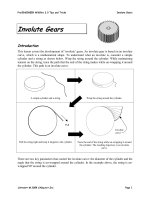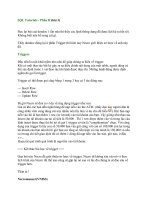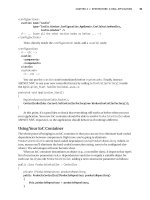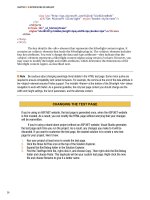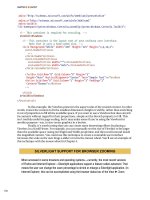Mask Pro 3 tech 24h
Bạn đang xem bản rút gọn của tài liệu. Xem và tải ngay bản đầy đủ của tài liệu tại đây (746.44 KB, 20 trang )
Hướng dẫn sử dụng Mask Pro 3 www.vietphotoshop.com
Nội dung của trang này thuộc bản quyền của © Bá tước Monte Cristo - Final Fantasy và www.vietphotoshop.com. Những bài
viết trong này có thể được in ra để dùng với mục đích cá nhân và phi thương mại. Nếu bạn muốn phát hành lại trong trang web
của bạn làm ơn liên lạc với tôi hoặc ít nhất phải trích dẫn lại nguồn là: Bá tước Monte Cristo - Final Fantasy và
www.vietphotoshop.com
Extensis Mask Pro là công cụ tốt nhất để tạo vùng lựa chọn và mặt nạ cho Adobe Photoshop.
Phần hướng dẫn nhanh này sẽ giúp bạn làm quen với khả năng kết hợp màu sắc tiên tiến và
công nghệ loại vùng “ô nhiễm”. Phần này cũng giới thiệu cho bạn những tính năng mới đã được
cải tiến, nó cho phép bạn quyền kiểm soát hoàn toàn những đường viền trong suốt của đối
tượng và màu nền của nó. Và bạn sẽ học những kỹ năng cơ bản của việc tạo vùng lựa chọn và
mặt nạ một cách chính xác nhất.
Mặt nạ là gì?
Tạo mặt nạ là một quá trình lựa chọn và sau đó xoá đi những phần của hình ảnh. Thông thường
bạn chọn một phần của tấm hình bạn muốn giữ và xoá đi những phần bạn muốn bỏ. Và sau đó
bạn có thể ghép nó với hình gì bạn muốn. Ví dụ bạn có thể đặt một chiếc xe lên trên đỉnh núi
hoặc một người trong bộ áo tắm bikini vào vùng băng giá nhất của bắc cực.
Điều làm cho Mask Pro rất hiệu quả là khả năng sử dụng bất cứ công cụ nào cho bất cứ công
việc tách hình nào. Tạo vùng lựa chọn cho một con chim xanh trong cánh rừng màu xanh đòi hỏi
những kỹ năng khác với việc tách một chiếc xe màu xanh ra khỏi nền là bãi cát trên sa mạc.
Mask Pro có công cụ mà bạn cần và cho hình ảnh mà bạn muốn tách.
Phần mềm Mask Pro khi được cài đặt sẽ hoạt động như một plugin của Photoshop. Do vậy khi
bạn muốn khởi động chương trình thì hãy khởi động Photoshop trước và sau đó vào Filter >
Extensis
1
Hướng dẫn sử dụng Mask Pro 3 www.vietphotoshop.com
Những cái mới của Mask Pro 3
Color Decontamination
- Tăng khả năng tạo vùng lựa chọn ở những đường viền bán trong suốt như là tóc và những vật
trong suốt như thuỷ tinh
- Tách đối tượng ra khỏi màu nền từ những Pixel màu, loại bỏ hiệu ứng đường viền bao quanh
còn sót lại sau khi tạo vùng lựa chọn.
Công cụ Highlight
- Cho phép bạn định nghĩa vùng Keep (giữ) và vùng Drop (bỏ), với những pixel được giữ hoặc
bỏ phụ thuộc vào những màu được highligh trong vùng đó.
- Có thể loại bỏ yêu cầu để để kích hoạt hoặc bỏ kích hoạt màu sắc khi bạn tạo vùng lựa chọn
quanh tấm hình.
Công cụ Chisel
- Cung cấp khả năng điều chỉnh tính chính xác của đườn viền bằng cách bỏ đi hoặc tái lập
những pixel từ bất cứ vùng nào của đường viền.
Công cụ Blur
- Làm mềm đường viền của mặt nạ để kết hợp nó đẹp hơn với những hình nền khác.
Tuỳ biến công cụ
- Palette mới này tập hợp tất cả những tuỳ biến của từng công cụ tại một vị trí trung tâm để có
những điều chỉnh công cụ hiệu quả hơn và tổ chức môi trường làm việc tốt hơn.
2
Hướng dẫn sử dụng Mask Pro 3 www.vietphotoshop.com
Hỗ trợ con lăn của chuột
- Mask Pro đã được nâng cấp để lợi dụng sự cải tiến của hệ điều Mac OS X trong Photoshop
7.0, bao gồm hỗ trợ phím tắt với con lăn của chuột.
Cải tiến cho Keep và Drop Palette
- Vùng hình nhỏ hiển thị từng vùng của tấm hình mà bạn lấy từ hình mẫu.
- Chọn một dải màu hoặc nhiều màu, một pixel đơn lẻ hoặc lấy màu một cách chính xác bằng
hộp thoại Color Picker
Tăng khả năng kết hợp
- Composite View hiển thịn layer nằm dưới khi bạn tạo vùng lựa chọn (chỉ áp dụng với hình nhiều
layer)
- Orginal View cho phép bạn so sánh hình trước và sau khi được tách.
Sử dụng công cụ Chisel để loại bỏ hiệu ứng đường viền bao quanh
3
Hướng dẫn sử dụng Mask Pro 3 www.vietphotoshop.com
Bắt đầu
Một vài tấm hình khi tạo vùng lựa chọn chỉ cần sử dụng một vài công cụ của Mask Pro cũng có
thể tạo được một vùng lựa chọn đẹp, nhưng cũng có những hình thì đòi hỏi bạn phải dùng hầu
hết những công cụ trong hộp công cụ. Do vậy hiểu hết những công cụ của Mask Pro là việc thiết
yếu để tạo một vùng lựa chọn hiệu quả và có kết quả hoàn hảo nhất.
Tạo mặt nà và vùng lựa chọn.
Tạo mặt nạ có nghĩa là bạn tô lên hết tất cả các Pixel của một tấm hình để biến nó thành vùng
trong suốt, ngoại trừ vùng được chọn là vùng bạn muốn giữ. Bởi vì khi tách hình là bạn muốn
dùng hình được tách để ghép nó với một hình khác hoặc đặt trên một nền khác. Ví dụ bạn có thể
tạo mặt nạ cho toàn bộ tấm hình sau ngoại trừ những quả bong bóng và cô gái, sau đó bạn sẽ
ghép nó với hình công viên.
Tạo vùng lựa chọn cũng hoạt động theo nguyên lý trên, ngoại trừ những pixel thực sự không
được thay đổi. Ví dụ bạn có thể chọn cô gái và những quả bong bóng, sau đó áp dụng bộ lọc
Photoshop vào những vùng đó nhưng giữ nguyên hình nền mà không thay đổi gì.
Để tạo mạt nạ và loại bỏ hình nền.
- Mở một tấm hình trong Photoshop và chọn Filter > Extensis > Mask Pro 3
Để tạo một vùng lựa chọn chính xác nhưng giữ nguyên hình nền
- Mở một tấm hình trong Photoshop và chọn Select > Extensis > Mask Pro 3 Select
4
Hướng dẫn sử dụng Mask Pro 3 www.vietphotoshop.com
Mask Views
Đôi khi nó rất khó khăn để nhìn thấy những hiệu ứng hoặc thay đổi trong khi tạo một vùng mạt nạ
phức tạp. Tuỳ biến đa phương diện của Mask Pro tạo cho nó dễ dàng hơn dù cho tấm hình đó có
phức tạp đến đâu đi chăng nữa.
Original View
- Chế độ này thể hiện hình gốc để so sánh với những gì bạn thay đổi.
Solid View
- Thể hiện những vùng được loại bỏ dưới dạng một màu đặc.
Single Layer View
- thể hiện những vùng bị loại bỏ dưới dạng lưới.
Quick Mask View
(chỉ có trong Mask Pro Select) - Thể hiện những vùng bị loại bỏ như là một
mặt nạ màu ngọc bích. Vùng được chọn sẽ trở thành vùng lựa chọn khi mặt nạ được lưu lại.
Mask View
- Thể hiện kênh alpha của mặt nạ - vùng loại bỏ 100% là màu đen và vùng giữ
100% là màu trắng.
Cleanup View
- Thể hiện vùng được giữ 100% là màu trắng và vùng được loại bỏ 100% là
màu đen và vùng giao nhau là màu xám. Sử dụng chế độ này để tìm những lỗ nhỏ trong mặt nạ
của bạn.
Composite View
- Thể hiện những layer nằm dưới xuyên qua vùng được tẩy - chỉ có trong khi
bạn tạo vùng lựa chọn của hình gồm nhiều layer.
Thanh trượt Highlight Opacity
Điều khiển độ rõ mờ của vùng Keep và
Drop Highlight, có giá trị từ 0% (hoàn toàn trong suốt) đến 100% (màu đặc). Keep và Drop
Highligher vẫn có tác dụng khi bạn điều khiển thanh trượt.
Chế độ xem Channel (RGB, CMYK, LAB)
Những chế độ xem riêng biệt hoặc kết hợp được thể hiện ở những nút ở góc trên bên phải của
cửa sổ Mask Pro. Hình hiển thị thay đổi phụ thuộc vào loại hình đang được mở.
Công cụ của Mask Pro và các Palette
Hầu hết những lệnh bạn sẽ dùng trong Mask Pro 3 được sắp xếp trong hộp công cụ, Keep và
Drop Color Palette, Navigator và Tool Option Palette. Phím tắt được hiển thị ở dưới hai dấu
ngoặc đơn. Xem thêm phần Mask Pro 3 Quick Reference Card để học toàn bộ phím tắt của
chương trình.
5
Hướng dẫn sử dụng Mask Pro 3 www.vietphotoshop.com
Tạo một vùng mặt nạ
Mask Pro khác biệt về cơ bản với những ứng dụng hoặc Plug-in về tạo mặt nạ hiện có. Mask Pro
là một ứng dụng trực giác sử dụng công nghệ kết hợp màu sắc. Bạn chỉ đơn giản chọn màu mà
bạn muốn giữ hoặc bỏ và sau đó bắt đầu tạo mặt nạ.
Chọn màu giữ hoặc bỏ
Để nhanh chóng định nghĩa màu bạn muốn giữ và bỏ, sử dụng Keep và Drop Eyedropper
và/hoặc Keep và Drop Highlighter.
Keep và Drop Eyedropper và Color palette
Chấm nhỏ màu xanh xác định vùng màu sẽ được giữ và không bị tẩy đi bằng công cụ Magic
Brush và Magic Wand. Chấm nhỏ màu đỏ Drop Eyedropper xác định những màu sẽ không được
giữ và bị tảy đi bởi những công cụ trên. Khi bạn lựa chọn những vùng của một tấm hình với công
cụ Eyedropper, những vùng đó sẽ được ghi lại trong Keep và Drop Palette.
6
Hướng dẫn sử dụng Mask Pro 3 www.vietphotoshop.com
A: Hình mẫu
B: Tắt tập hợp màu
C: Mở tập hợp màu
D: Màu không xác định
Để xác định màu Keep và Drop
- Chọn một công cụ Eyedropper và nhấp chuột vào tấm hình.
- Shift -Click để thêm màu khác vào tập hợp màu của bạn (hoặc đánh dấu vào hộp kiểm Tool
Option, xem trang 12 để biết thêm chi tiết)
- Kéo xung quanh tấm hình để xác định những màu trung tính.
Nhấp đúp vào một màu trong Palette để xác định một giá trị màu cụ thể sử dụng cho công
cụ chọn màu.
- Những màu bạn muốn xoá hoặc giữ trong một vùng của một tấm hình có thể rất khác biệt với
những màu ở vùng khác. Thay vì thay đổi màu mẫu khi bạn làm việc xung quanh một tấm hình,
bạn có thể tạo một tập hợp màu cho những vùng khác nhau của tấm hình.
- Tập hợp màu có thể được tắt hoặc mở dễ dàng bằng cách nhấp chuột vào LED - ở bên trái của
mỗi tập hợp.
Để tạo một tập hợp màu
- Nhấp chuột vào nút New Set hoặc kéo một mãu màu bất kỳ vào nút New Set.
Để tăt hoặc bật một mãu màu hoặc một tập hợp
- Nhấp chuột vào bên trái của mãu mầu hoặc tập hợp màu.
7
Hướng dẫn sử dụng Mask Pro 3 www.vietphotoshop.com
Để có kết quả tốt nhất hãy cố gắng làm việc với không quá 3 hoặc 4 màu Keep hoặc Drop
cùng một lúc
Tạo một vùng lựa chọn hoàn hảo
Ai cũng biết tách tóc ra khỏi nền là công đoạn khó nhất trong việc tách đối tượng, đây sẽ là một
ví dụ rất tốt để chứng minh hai tính nắng Keep và Drop tạo ra sự khác biệt như thế nào. Để vẽ
mặt nạ cho hình này bạn nên
1. Phóng to phần đầu của cô gái
2. Sử dụng Keep Eyedropper để chọn 3 màu của màu Keep từ phần tóc của cô gái - một màu tối,
một màu sáng và một màu trung tính (nhấn vào màu thứ nhất, giữ phím Shift và nhấn vào màu
thứ 2 và thứ 3
3. Kéo Drop Eyedropper qua hình nền xung quanh phần trên đầu của cô gái để xác định màu
Drop.
Bước tiếp theo của bạn có thể là tạo vùng mặt nạ với công cụ Magic Brush và kết hợp với chế độ
Erase/Restore. Để biết thêm về phần tạo mặt nạ sau khi tạo vùng lựa chọn Keep và Drop, xem
thêm trang 12.
8